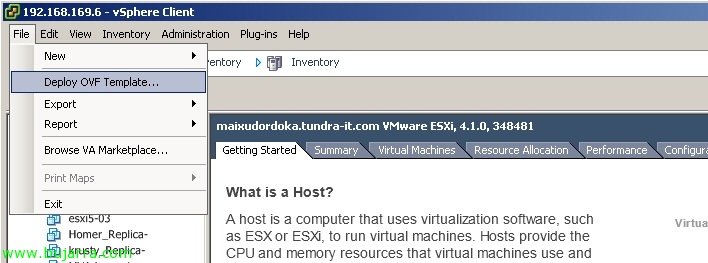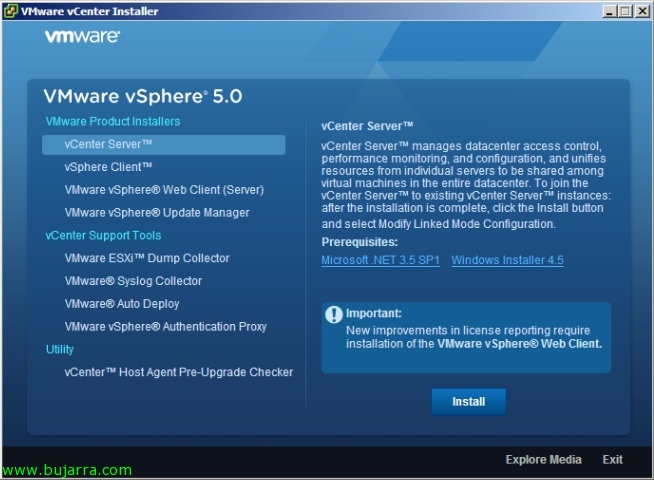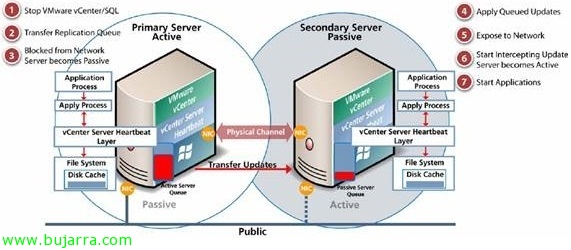Dispositif VMware vCenter Server
L’une des nouvelles fonctionnalités de vSphere 5 est la disponibilité d’une nouvelle appliance virtuelle avec VMware vCenter Server 5 dedans, Il s’agit d’une machine Linux, nous supprimons donc déjà le besoin d’avoir un Windows consommant des licences pour gérer un environnement virtuel VMware de manière centralisée. Cette nouvelle appliance virtuelle appelée VMware vCenter Server Appliance (vCSA) nous fera économiser de l’argent sur les coûts de mise en œuvre, maintenance et surtout les licences Windows, Dans ce document, nous allons voir comment nous pouvons le déployer en quelques minutes seulement (Installation et configuration),